روابط سريعة
هناك عدد من الاعدادات المخفية داخل نظام التشغيل أندرويد التي تعزز إلى حد كبير تجربة استخدام هذا النظام. المشكلة الوحيدة هي أنها غير ممكنة افتراضيا. والأسوأ من ذلك أنها ليست معروفة جيدا. لحسن الحظ، فتشغيلها هو أمر سهل حقا. وهنا بعض من اعدادت الاندرويد الخفية يمكنك تفعيلها الآن لتعزيز امكانيات جهازك.

1. تمكين اعدادات كروم Chrome Home
إذا كنت تملك جهاز أندرويد، فهناك فرصة جيدة لاستخدام كروم كمتصفح. يعتبر متصفح كروم على نطاق واسع واحدا من أفضل متصفحات الأندرويد، إن لم يكن الأفضل، ولكن هناك طريقة لجعله أفضل. افتح كروم وفي شريط العناوين قم بكتابة e chrome://flags واضغط على إنتر. سيؤدي هذا إلى نقلك إلى قائمة عملاقة بجميع الميزات والإعدادات التجريبية داخل كروم التي لم يتم تمكينها بشكل افتراضي. هذه الميزات يمكن الوصول إليها لأغراض الاختبار. ومع ذلك، تجدر الإشارة إلى أنها قد تتسبب في سلوك كروم بطرق غير متوقعة.
عند فتح “chrome://flags,” سيظهر لك تحذير بإخلاء المسؤولية في أعلى الصفحة. نقترح عليك أن تقرأه من خلال ذلك، وإذا كان لديك تحفظات، فيمكنك العودة قبل إجراء أي تغييرات. ومع ذلك، لقد استخدمت ميزة كروم الرئيسية التجريبية لبعض الوقت ولم تواجه أي آثار جانبية مشكوك فيها.
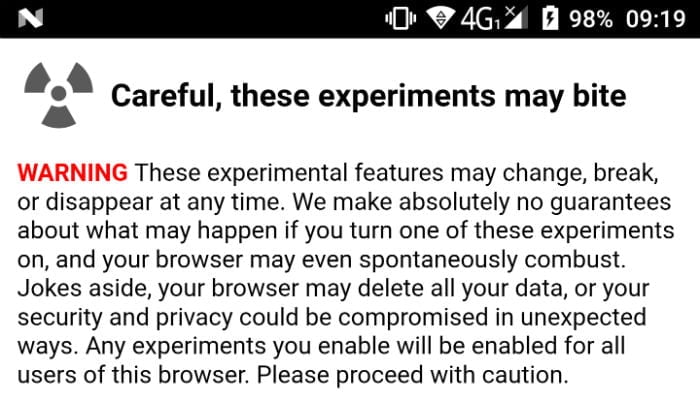
يغير كروم هوم مظهر كروم قليلا؛ ومع ذلك، فإن أكبر تغيير يكمن في شريط العناوين. عادة ما يضع كروم شريط العناوين أعلى الصفحة. ومع تزايد الأجهزة الكبيرة على نحو متزايد في السوق، فإدخال عنوان رابط جديد أو إجراء بحث يمكن أن يكون أمر مرهق. فكر في عدد مرات التي ترك فيها يدك فوق لوحة المفاتيح لجهازك للاستفادة من شريط العناوين. انها ليست صفقة ضخمة، ولكن بالتأكيد يقطع التدفق. لحسن الحظ، يؤدي تمكين كروم هوم تلقائيا إلى إعادة توجيه شريط العناوين إلى أسفل الصفحة. وهذا يجعل من الأسهل وأسرع الوصول اليه، وخاصة بالنسبة لأولئك الذين لديهم أجهزة ذات شاشة كبيرة.
لتمكين كروم هوم، مرر لأسفل حتى ترى “Chrome Home.” انقر عليه وحدد “تمكين”. ستحتاج إلى إعادة تشغيل كروم مرتين قبل تفعيل التغييرات.
2. الوصول بسرعة إلى تطبيق الكاميرا
العديد من المستهلكين قد أوقفوا الكاميرات التقليدية و التصويرية لصالح الكاميرا التي بنيت في هواتفهم الذكية. في حين أن الهاتف الذكي قد لا يكون على قدم المساواة مع المهنية لخاصية DSLR، تكنولوجيا كاميرا الهاتف الذكي قد تحسنت بشكل كبير، فهي وسيلة أكثر ملاءمة. لسوء الحظ، مهما كانت كاميراتنا الهواتف الذكية أفضل وأحسن، ففتح تطبيق الكاميرا يمكن أن يكون له الكثير من المتاعب. عملية فتح تطبيق الكاميرا يمكن أن يؤدي بسهولة لزيادة فرص التقاط الصور بسرعة وبالتالي تفادي خسران أي لقطة مميزة. لحسن الحظ، هناك طريقة لتشغيل الكاميرا بسرعة، حتى من خلال شاشة القفل الخاص بك.

انتقل إلى إعدادات جهازك. انتقل لأسفل وانقر على الخيار المسمى “الإيماءات.” في قائمة الايماءات قم بالعثور على “Jump to Camera” وقم بتبديل الخيار الى تشغيل. وهذا سوف يمكنك من فتح تطبيق الكاميرا للجهاز الخاص بك بسرعة وببساطة عن طريق الضغط على زر الطاقة مرتين في تتابع سريع. يمكنك إطلاق التطبيق الكاميرا بهذه الطريقة من أي هاتف أندرويد أو حتى أي قفل للشاشة.
3. إخفاء الاشعارات الحساسة أثناء قفل الشاشة
الإخطارات التي تظهر على شاشة القفل الخاص بك يمكن أن تكون مفيدة بشكل لا يصدق. حيث أنها تسمح لك بسرعة التعرف على أولويات رسائل البريد الإلكتروني، والرسائل، وتفاعلات وسائل الملتميديا الاجتماعية، وأكثر من ذلك. ومع ذلك، يمكن لهذه إخطارات قفل الشاشة أن تعرض معلومات حساسة لأعين من المتطفلين. إذا كنت ترغب في التأكد في عدم وجود أي شخص يقوم بالتجسس، فمن الممكن إخفاء محتوى إخطارات شاشة القفل الخاص بك. لن يظهر محتوى الإشعارات إلا بعد إلغاء تأمين جهازك.
هناك بعض الطرق المختلفة لإخفاء محتويات إشعارات شاشة التأمين، وذلك حسب جهازك. للحصول على ذلك في أحدث إصدارات الأندرويد:

افتح الإعدادات وانقر على الإشعارات.
على الأجهزة القديمة:
4. وقف انشاء اختصار للتطبيقات
نظام التشغيل أندرويد يسمح للمستخدمين بتخصيص على نطاق واسع هيئة أجهزتهم. تنظيم التطبيقات والحاجيات يمكن أن تكون مضيعة للوقت، وهذا هو السبب في أنه يمكن أن يجعلك غاضبا عندما يظهر اختصار جديد على الشاشة الرئيسية للجهاز الخاص بك على الفور بعد تثبيت التطبيق. هذه الاختصارات يمكن أن تدمر الجمالية من الشاشة الرئيسية المنظمة بعناية. لحسن الحظ، يمكنك بسهولة إيقاف إنشاء التلقائي لاختصارات التطبيقات.

للقيام بذلك، قم بالتوجه الى متجر غوغل بلاي. مرر سريعا من الجانب الأيمن من الشاشة لفتح شريط التنقل. انقر على أيقونة الترس المسماة “الإعدادات”. مرر لأسفل إلى الخيار المسمى “إضافة رمز إلى الشاشة الرئيسية” “Add icon to Home screen.”. انقر عليه لإلغاء تحديد المربع. سيؤدي هذا إلى منع وضع الاختصارات على الشاشة الرئيسية عند تثبيت تطبيق جديد.
5. حذف الصور التي تم عمل نسخ احتياطية إلى صور جوجل تلقائيا
Google Photos هي خدمة رائعة من غوغل تعمل تلقائيا على الاحتفاظ بنسخة احتياطية من الصور ومقاطع الفيديو على جهازك إلى السحابة. ومع ذلك، بعد أن يتم الاحتفاظ بنسخة احتياطية منها، تظل الملفات على الجهاز. قد يكون هذا مشكلة للأشخاص الذين لديهم مساحة تخزين محدودة.
عادة، من أجل تحرير مساحة التخزين، سيكون على المستخدمين تحديد الصور ومقاطع الفيديو التي يرغبون في حذفها يدويا . هذا يمكن أن يكون امر ممل ويستغرق وقتا طويلا. ولحسن الحظ، يمكن لنظام الأندرويد إجراء ذلك بسهولة أكبر من خلال حذف الصور ومقاطع الفيديو التي تم الاحتفاظ بنسخة احتياطية منها تلقائيا باستخدام صور غوغل.
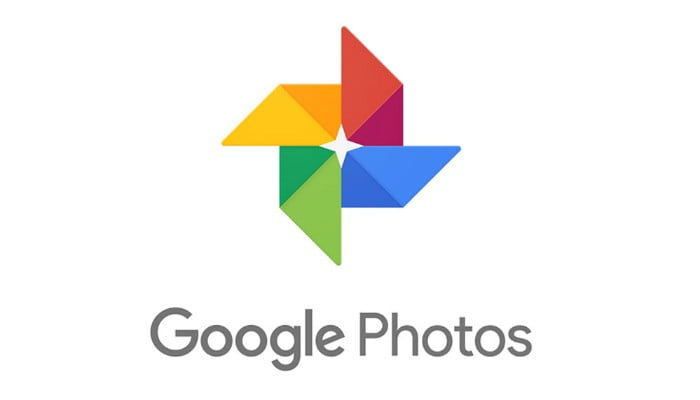
أول شيء يجب تنفيذه هو تنزيل تطبيق صور غوغل (إذا لم تكن قد فعلت ذلك من قبل) والسماح له بعمل نسخة احتياطية من الصور تلقائيا على جهازك. لتمكين الحذف التلقائي للصور ومقاطع الفيديو التي تم الاحتفاظ بنسخة احتياطية منها، توجه إلى الإعدادات> السعة التخزينية. من هنا، اضغط على “إدارة التخزين”“Manage Storage,”، ثم تبديل “مدير التخزين” “Storage Manager” الى تفعيل. (ملاحظة: تستدعي بعض الأجهزة “التخزين الذكي”.) سيؤدي ذلك تلقائيا إلى حذف الصور ومقاطع الفيديو التي تم الاحتفاظ بنسخة احتياطية منها في صور غوغل بعد مرور 90 يوما.
6. تحسين الأداء عن طريق تسريع الصور المتحركة

هل تشعر أن هاتفك بطيئ بعض الشيء، وخصوصا عند التنقل بين التطبيقات؟ هناك حل سهل لذلك.
1. أولا، عليك تمكين “إعدادات المطور” من خلال التوجه إلى “إعدادات -> حول الهاتف” والنقر على Built سبع مرات. يجب أن تشاهد رسالة صغيرة على الشاشة تقول “تهانينا، أنت الآن مطور برامج”.
2. لإعطاء جهاز الأندرويد الخاص بك تحسن في الأداء، انتقل إلى “إعدادات -> خيارات المطور”. انتقل لأسفل حتى ترى نافذة Window Animation Scale, Transition Animation Scale وAnimator Duration Scale. عليك تعيين كل هذه إلى 0.5. وهذا يزيد من سرعة نافذة الرسوم المتحركة، مما يجعل هاتفك أسرع وأكثر سلاسة أثناء التشغيل العادي.
7. تمكين التطبيقات الفورية
هناك أكثر من ثلاثة ملايين تطبيق متاح على متجر غوغل بلاي. لسوء الحظ، ليست كلها رائعة. لتجربة التطبيق، يجب على المستخدمين تحميله وتثبيت التطبيق، والتي يمكن أن تستهلك حدود البيانات وتتطلب قليلا من الصبر. لن يكون عليك هذا إذا كان هناك بعض الطرق للحكم على التطبيق؟ لحسن الحظ، بدءا من الأندرويد 7.0، يمكن للمستخدمين تجربة التطبيق داخل المتصفح دون الحاجة إلى تحميله أو تثبيته.
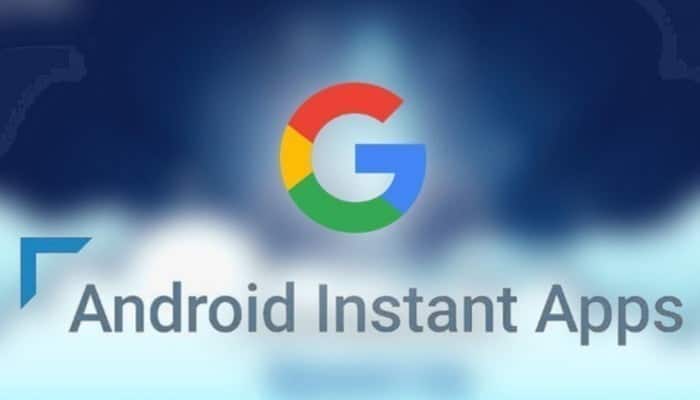
لسبب ما، لم يتم تمكين هذه الميزة، ولكن تشغيلها سهل بما فيه الكفاية.
1. افتح إعدادات الجهاز وانتقل إلى إعدادات غوغل.
2. انتقل لأسفل وقم بتبديل “تطبيقات فورية” الى تشغيل.
إذا كنت لا ترى خيار “التطبيق الفوري”، فالميزة ليست متاحة بعد على جهازك. يجب أن نذكر أيضا أن كل التطبيق غير متوفر حاليا. يحتاج إلى تمكين ميزة المطورون لتطبيقهم قبل توفرها.
8. تقليل اجهاد العين / حفظ البطارية
في عالم يحتاج عمليا الى أن تكون عيوننا صوب الشاشة في جميع الأوقات، ولإيجاد سبل للحد من إجهاد العين هو مصدر قلق بالغ. لحسن الحظ، هناك طريقة للمساعدة في تخفيف إجهاد العين المرتبطة مع من يحدق في الألوان الزاهية.
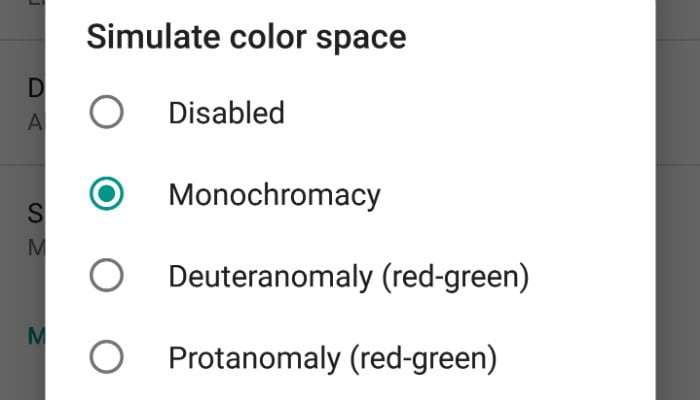
1. انتقل إلى “إعدادات -> خيارات المطور”.
2. قم بالتمرير لأسفل حتى ترى “Simulate Color Space”. عند النقر على هذا الخيار، ستظهر قائمة منبثقة.
3. اضغط على الخيار الذي يقرأ “Monochromacy”. سيؤدي هذا إلى تحويل العرض بالكامل باللونين الأسود والأبيض. بالإضافة إلى كونه أسهل على العينين، الجهاز الخاص بك سوف يقوم بالحفاظ على القليل من طاقة البطارية كمكافأة إضافية.
4. للعودة إلى الشاشة العادية، عد إلى “إعدادات -> خيارات المطور -> Simulate Color Space”. في القائمة التي تظهر، ببساطة اضغط على “تعطيل”.
9. تمكين نظام UI Tuner
نظام UI Tuner عبارة عن ميزة مخفية تتيح لك إمكانية تخصيص تجربة الأندرويد. لتمكين نظام UI Tuner:
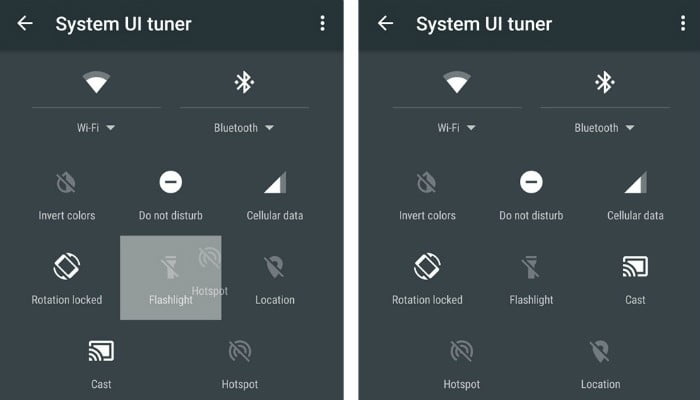
من المهم أن نلاحظ أن هناك سببا لقيام الأندرويد باخفاء هذه الميزات بعيدا، لأنها تجريبية. سترى تحذيرا يقرأ: “قد تتغير هذه الميزات أو تختفي أو تختفي في الإصدارات المستقبلية” و “تتابع بحذر”. إذا لم يزعجك ذلك، فانقر على “حسنا” للمتابعة.4. اضغط على أيقونة كوج مرة أخرى للانتقال إلى إعدادات الجهاز الخاص بك. مرر لأسفل نحو الأسفل (أسفل “خيارات المطور”) إذا كان لديك ذلك ممكنا) حتى يظهر لك رمز مفتاح الربط المسمى “نظام UI Tuner”. قم بالمضي قدما والاستفادة على ذلك. هنا يمكنك تغيير عدد من الأشياء بما في ذلك تحديد مستويات أهمية لإشعارات التطبيق وتغيير الساعة لعرض ثانية بالإضافة إلى الساعات والدقائق.
ما هي إعداداتك المفضلة “المخفية” في أندرويد؟ اسمحوا لنا أن نعرف في التعليقات!







